为您的数据选择正确的图表并非易事。
或者是吗?
好吧,为您的数据故事选择合适类型的图表和图形是一项艰巨的任务,并且会耗费大量时间。超过 70% 的数据可视化专家报告说遇到过这个问题。
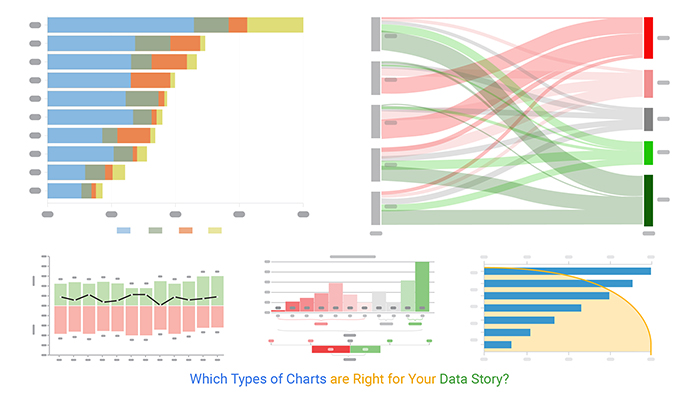
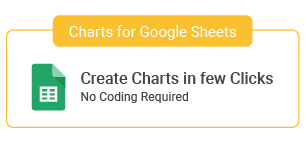
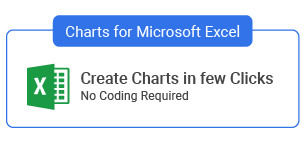
事实证明,有一个智能数据可视化工具可以快速轻松地解决这个问题。
是的,你没有看错。这个工具(稍后会提到)帮助超过 15,000 多名 Google 表格专业人士创建引人入胜的数据故事。是的,不可抗拒的数据故事可以立即获得目标受众的认可。
我们收集了一份您应该偷用的指南,尤其是在为您的数据故事选择合适的图表类型时。如果您打算通过使用一个很棒的库将您的数据讲故事技能提升到一个新的水平,请继续阅读。
在本博客中,您将学习:
- 适合您的数据故事的图表类型
- 图表和图形类型之间的 5 大主要区别
- 图形和图表的前 7 种类型
- 用于可视化数据的最佳工具
- ChartExpo 中可用的图表类型
- 如何在 Google 表格中安装 ChartExpo 插件
适合您的数据故事的图表类型
在深入研究适合您的数据故事的可视化之前,让我们探讨一下图形和图表之间的关键区别。
为什么?
我们大多数人可以互换使用“图表”和“图表”这两个词。然而,这两个词意味着两个不同的东西。您会发现在某些情况下差异非常模糊。
请记住,要了解适合您的数据的图表类型:您必须了解两者之间的区别。
图表和图形类型之间的 5 大主要区别
图表和图表在经验丰富的数据可视化专家中都很流行。
让我们看看差异。
- 图表是图表的子集。
- 图表使用独特的线、点、条等显示指标和维度的相互关系或连接。相比之下,图表是数据的一种图形表示。
换句话说,数据由符号表示,例如折线图中的线条或条形图中的条形图。
- 图表表示不同数据集之间的统计联系或相互关系。相反,图表是可用于描述原始数据的图表。
- 所有类型的图表都是图表。但是,并非所有图表都是图表。
- 图表是描述或表示数据或信息的更广泛方法的一部分。另一方面,图表提供了一种方法(使用图表),您可以使用它来以可视格式呈现数据。
作为数据讲故事的人,您知道您可以使用的图表数量吗?
嗯,名单很长。但是,我们将突出显示对您最重要的图表。是的,我们将重点介绍可用于使您的数据故事无法抗拒并吸引目标受众的图表类型。
图形和图表的前 7 种类型
正如我们之前所说,您可以使用许多图表来使您的数据故事对目标受众具有说服力。
你不想错过这个部分。继续阅读。
1. 条形图
条形图是由间隔的矩形条表示的图形,用于描述数据中的关键指标和维度。
您可以使用此图表来可视化离散数据和分类数据。图表的横轴代表分类数据。相反,图表的纵轴定义离散数据。
注意:虽然条形图中的矩形条大多是垂直放置的,但它们也可以是水平的。对于水平放置的矩形条,分类数据在垂直轴上定义。另一方面,横轴定义离散数据。
看看下面的图表。
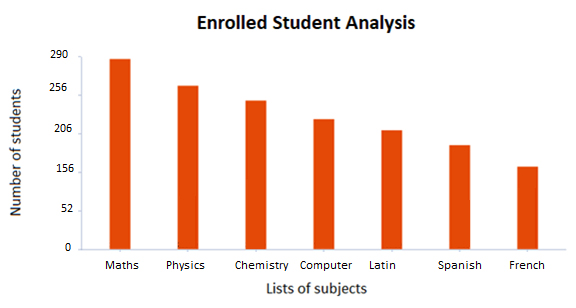
可视化来源:ChartExpo
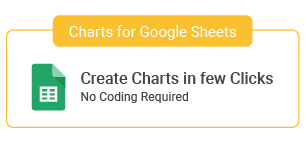
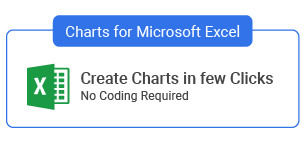
条形图有不同的种类,以确保您永远不会缺少可视化数据的选项。让我们来看看这些品种。
-
分组条形图
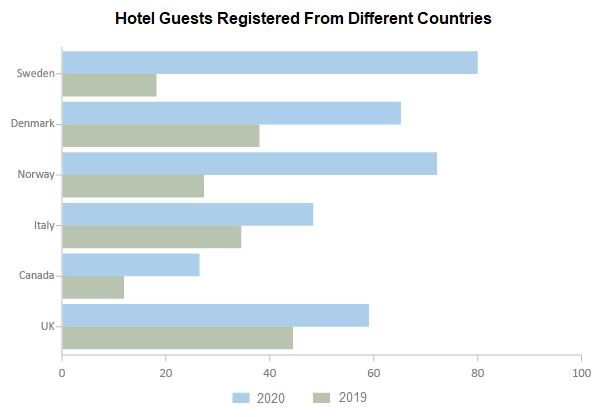
可视化来源:ChartExpo
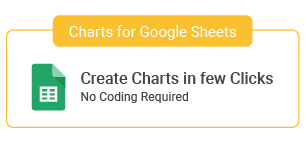
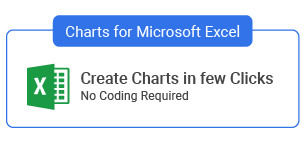
如果您有包含子组的数据,请使用分组条形图。永远记住使用高对比度的颜色来区分子组,以使您的观众更容易。
-
堆积条形图
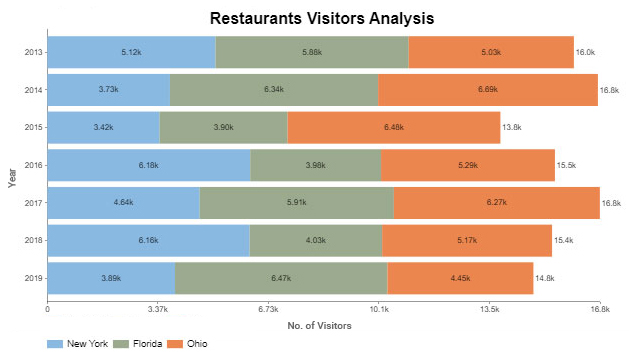
可视化来源:ChartExpo
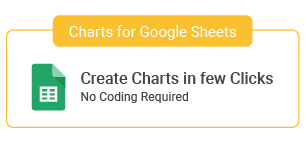
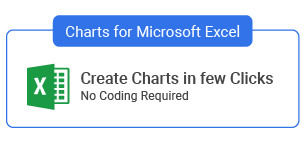
如果您的目标是在数据集中显示子组见解,请使用堆叠条形图。
条形图的优点
- 条形图非常高效,尤其是在将大量数据汇总为关键见解方面。
- 此外,大多数人都熟悉这些可视化。这意味着它是适合您的数据叙述的图表和图形类型之一。
2.饼图
饼图是可用于说明数据集中比例洞察力的多种图表之一。此外,该图通常被划分为多个扇区,每个扇区代表一个整体的比例。
就像披萨切片一样,饼图中的每个扇区代表数据中关键指标的比例。
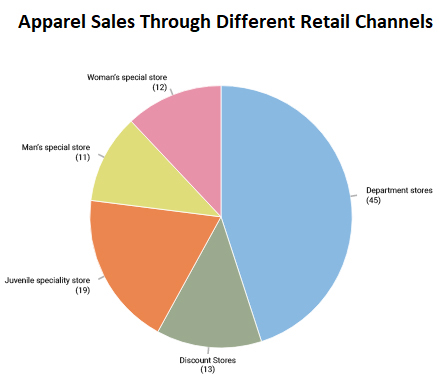
可视化来源:ChartExpo
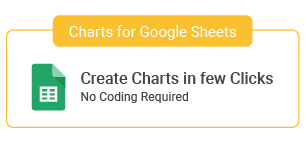
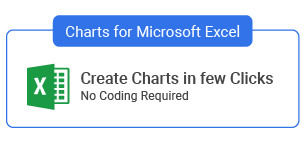
饼图的用途
- 使用此可视化将您的数据汇总为富有洞察力的图表。
- 饼图是非常容易阅读和解释的多种图表和图形之一。
3.折线图
折线图是一种显示由直线连接在一起的数据点组的图表。
每个数据点都描述了图表中水平轴和垂直轴之间的关系。根据数据的性质,折线图可以上升、下降或两者兼而有之。
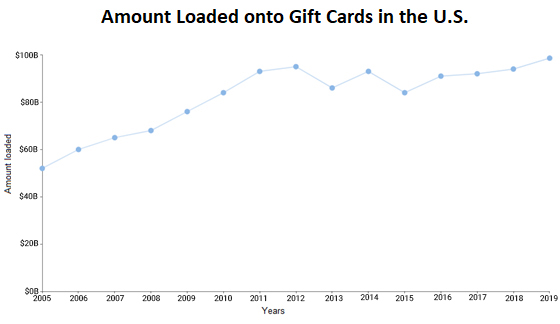
可视化来源:ChartExpo
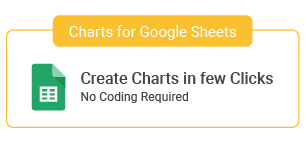
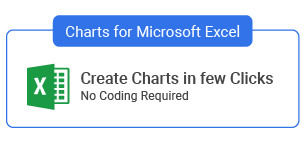
折线图有两种类型,即简单折线图和多折线图。让我们检查一下。
-
简单折线图
简单折线图只有一条连接数据点的曲线。x 轴定义自变量(度量),而 y 轴包含因变量(维度)。
-
多折线图
多折线图包含两条或多条连接指定时间段内不同数据点的线。
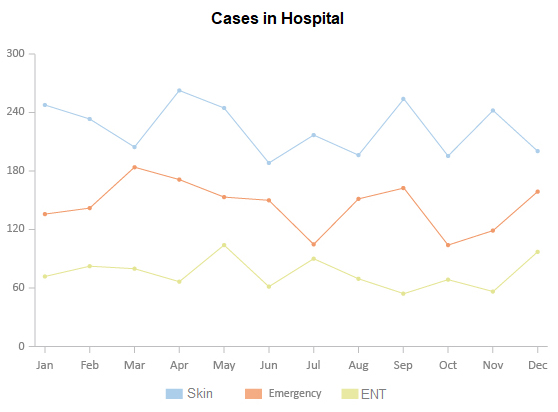
可视化来源:ChartExpo
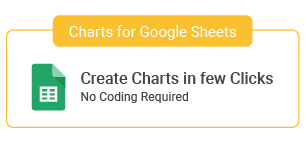
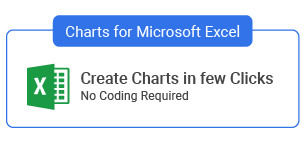
折线图的使用
- 此图表可以帮助您发现数据中随着时间推移隐藏的趋势。
- 折线图是非常容易阅读和解释的众多图表类型之一。如果您的目标是显示趋势或比较指标,请使用它来制作令人难以抗拒的数据故事。
4. 面积图
面积图是可用于可视化随时间变化的趋势的多种图表类型之一。
此图表使用线段和 x 轴之间的彩色区域传达趋势和模式。换句话说,面积图是折线图的扩展。
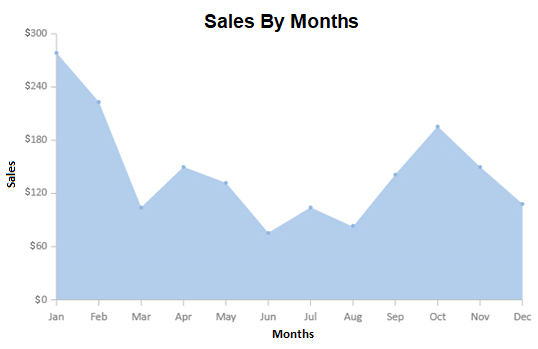
可视化来源:ChartExpo
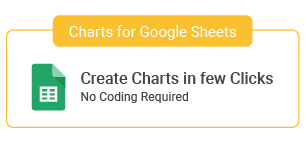
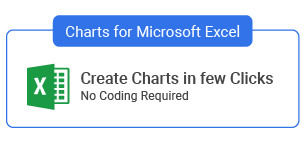
面积图有两种变体,即简单面积图和堆积面积图。让我们检查一下。
-
堆积面积图
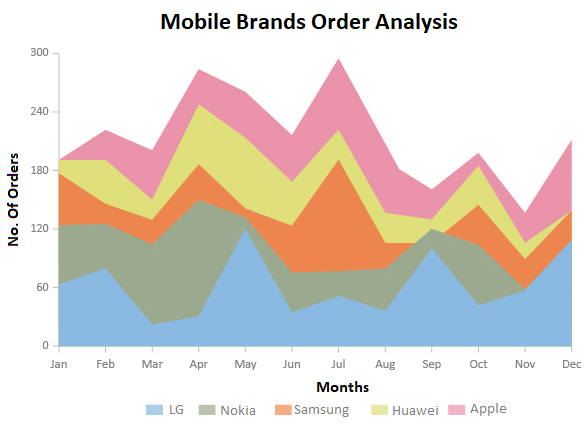
可视化来源:ChartExpo
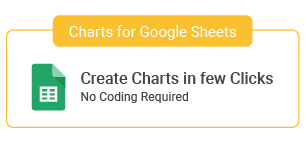
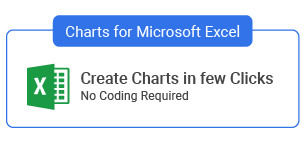
堆积面积图具有以不相交的方式堆叠在一起的彩色段。
面积图的用途
- 此图表可以帮助您发现一段时间内数据中隐藏的趋势。
- 面积图是非常容易阅读和解释的多种图表和图形之一。如果您的目标是显示趋势或比较关键数据点,请使用它来使您的数据故事变得不可抗拒。
5. 散点图
散点图是可用于使用点状标记可视化随机数据点的众多图表类型之一。
请注意下面屏幕截图中数据点是如何分散在图表区域中的。

可视化来源:ChartExpo
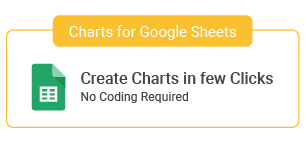
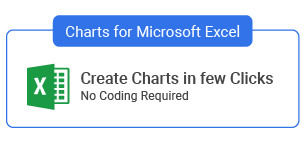
您可以使用 3 种类型的散点图来可视化您的数据。这些变体根据数据点的相关性进行分组。
让我们检查一下。
-
正相关
如果一个指标的增加导致另一个指标的增加,则数据点呈正相关。
-
负相关关系
如果一个指标的增加导致另一个指标的减少,则数据点呈负相关。
-
无相关性
如果数据变量之间没有明确的关系,则不会出现相关性。
散点图的使用
- 此图表可以帮助您发现数据中随时间推移的指标之间隐藏的关系。
- 散点图是非常容易解释的众多图表类型之一。如果您的目标是发现数据中关键指标之间的相关性,请使用它来使您的数据故事变得不可抗拒。
6. 雷达图
雷达图是可用于可视化复杂数据的多种图表之一。此外,它是一个二维图表,您可以使用它来可视化数据中的 2 个或更多指标以获得洞察力。
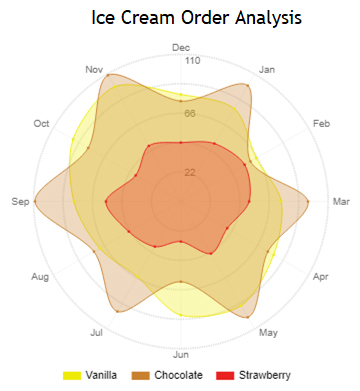
可视化来源:ChartExpo
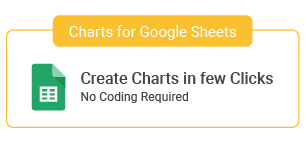
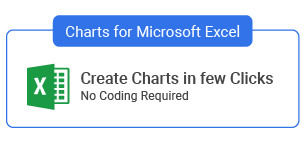
7. 帕累托
帕累托图结合了条形图和折线图来说明类别和累计总数。使用此图表可以发现 20% 的指标有助于您的营销活动取得 80% 的成功。
帕累托图是您可以部署以使您的故事不可抗拒的众多有见地的图表类型之一。
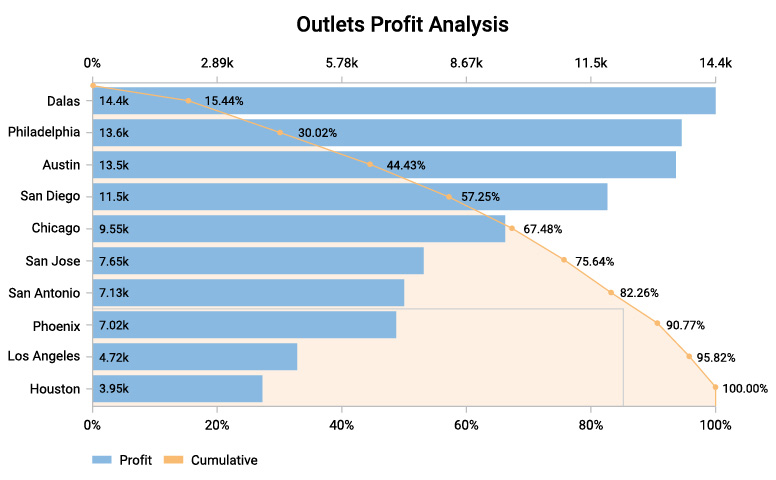
可视化来源:ChartExpo
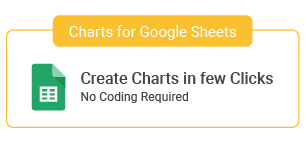
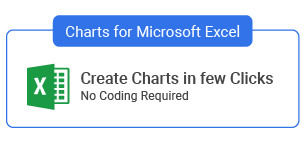
用于可视化数据的最佳工具
让我们谈谈 Google 表格,因为它是除 Excel 之外最常用的数据可视化工具之一。
谷歌表格
Google Sheets 是一个电子表格,具有类似于 Excel 的功能。该工具易于使用,最重要的是,许多人都熟悉。
此外,它是免费的。
您只需要开一个 Gmail 帐户就可以了。
它带有有限类型的图表和图形。这是一个问题,特别是如果你想创建一个引人注目的数据叙述。
因此,您需要一个为您提供可使用的可视化图表的扩展库的工具。
其次,谷歌表格授予您有限的自由来突出您希望观众带回家的关键见解。您需要无限的自由来自定义您喜欢的图表类型以传达具体信息。
那么解决方案是什么?
解决方案不是放弃您的 Google 表格应用程序。使用附加组件对其进行增压(我们稍后将讨论)。
我们向客户推荐的工具是 ChartExpo,因为它非常易于使用。
ChartExpo 是一个带有超级用户友好界面 (UI) 的 Google 表格插件,可确保您不必浪费时间可视化复杂数据。
ChartExpo 中可用的图表类型
正如我们之前所说,ChartExpo 预装了 50 多种不同类型的图形和图表。
您可以从此处安装 Google Sheet ChartExpo Add-on。安装后,您将在附加部分的菜单下找到此库。如何安装这个插件?稍后您将在此博客中找到详细信息。但在此之前,让我们先了解一下在 Google 表格中获得此库后您将拥有什么。
打开 ChartExpo 超级友好的用户界面 (UI) 后,您将看到 6 个主要类别的图表和图形,如图所示。
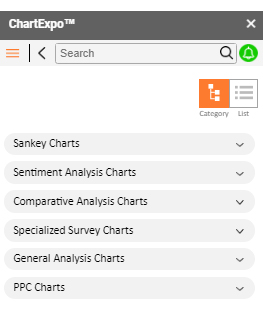
让我们深入了解上述类别的详细信息。 准备好?我们走吧。
-
桑基
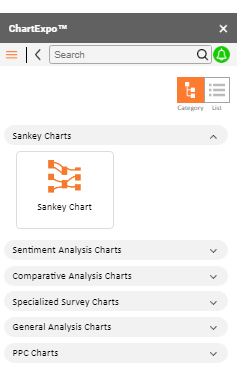
桑基图(也称为桑基图)可视化材料、能源、成本或任何可衡量资源的流动。这些图表将读者的注意力吸引到使用不同颜色的最大流量上。
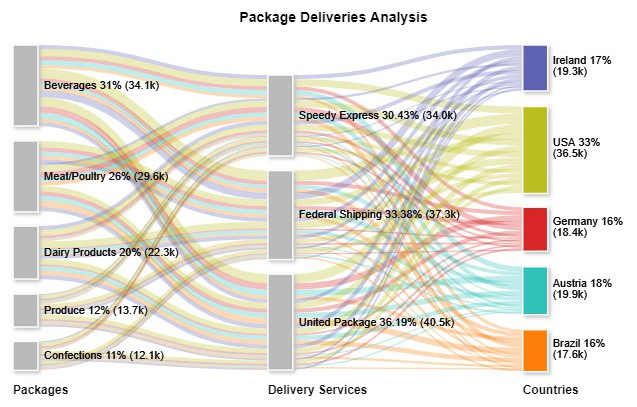
可视化来源:ChartExpo
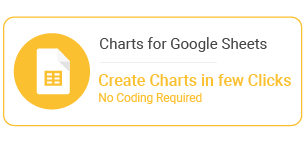
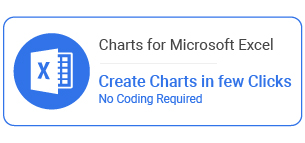
正如我们所说,如果您使用复杂的数据,Sankey Charts 是您需要测试的图表类型之一。
-
情绪分析图
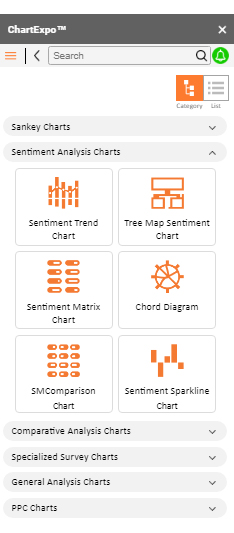
Sentiment Analysis Charts 类别主要由常见的文本分类图组成。
使用这些类型的图表和图形来可视化文本数据,例如来电和消息,以获得情感洞察力。例如,您可以使用这些图表来确定市场对您的品牌的看法是正面的还是负面的。
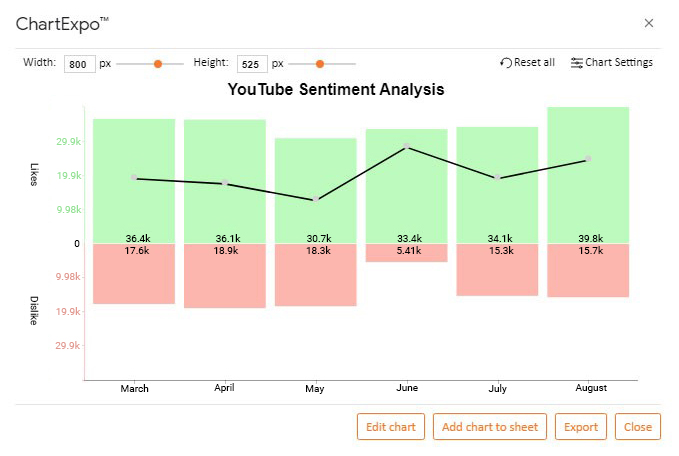
可视化来源:ChartExpo
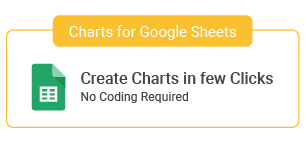
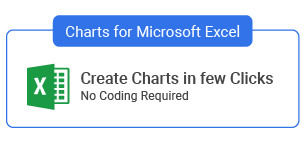
此类别由 6 个图表组成。
让我们检查一下。
- 情绪趋势图
- TreeMap 情绪图表
- 情绪矩阵图
- 和弦图
- SM比较表
- 情绪迷你图
-
比较分析图
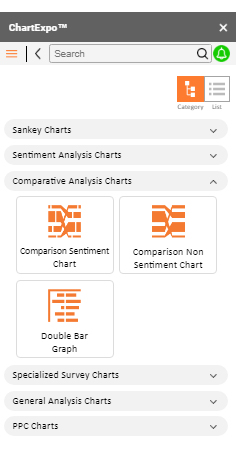
比较分析图表类别由 3 个主要图表组成,即:
- 比较情绪图表
- 比较非情绪图表
- 双条形图
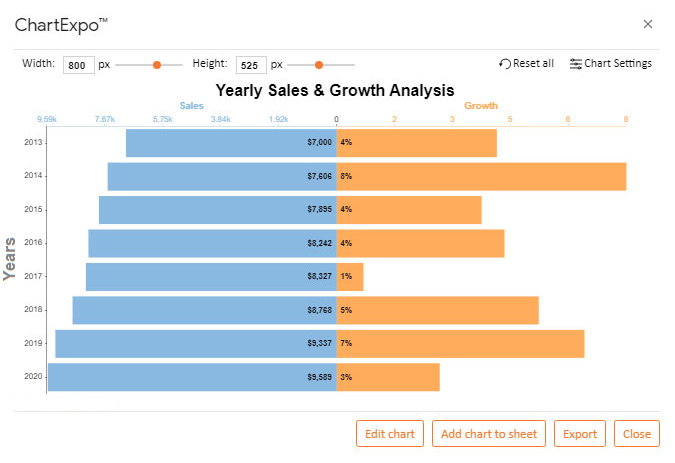
可视化来源:ChartExpo
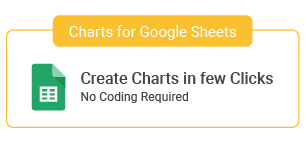
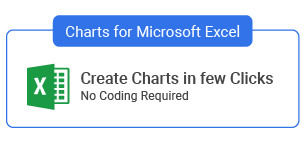
比较分析图表非常容易阅读和解释,即使对于非技术观众(或读者)也是如此。
-
专业调查图
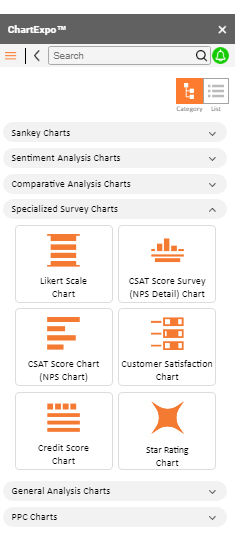
顾名思义,这个类别主要处理调查数据。是的,你没有看错。此外,您永远不会在 Google 表格中找到这些图表模板。
如果 Google 表格是您可视化数据时的首选工具:您如何从调查中提取见解?
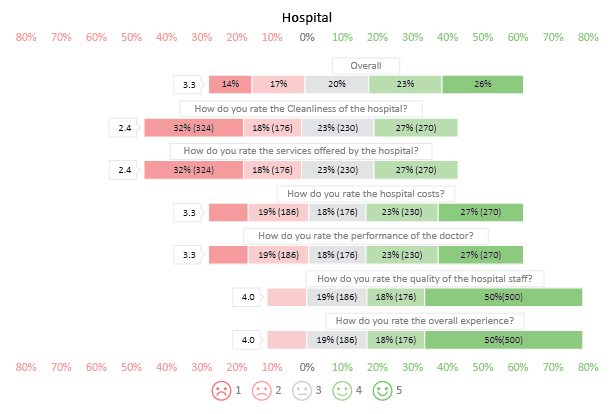
可视化来源:ChartExpo
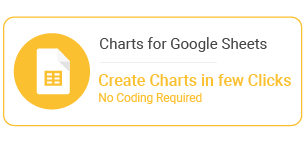
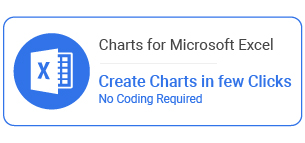
好吧,如果您一直在使用其他类型的图表和图形,例如甜甜圈,那么您做错了。很有可能,您只能用错误的图表来触及有价值的调查数据的表面。
使用以下类型的图表可视化您的调查数据以获得深入的数据。
- 李克特量表
- CSAT 分数调查(NPS 详细信息)图表
- CSAT分数图(NPS图)
- 客户满意度图表
- 信用评分表
- 星级评分表
一般分析图
一般分析图表类别由多达 31 种不同类型的图表和图形组成。是的,你没有看错。
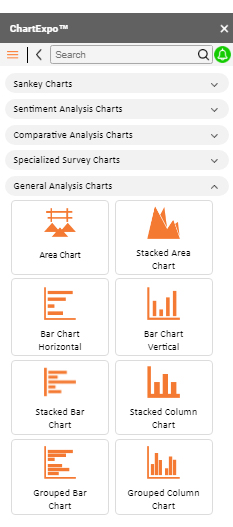
可视化来源:ChartExpo
使用这些图表来比较对您的业务很重要的指标的表现。让我们查看此类别中的完整图表列表。
- 面积图
- 堆积面积图
- 条形图水平
- 条形图垂直
- 堆积条形图
- 堆积柱形图
- 分组条形图
- 分组柱形图
- 折线图
- 多系列折线图
- 交叉表
- 饼形图
- 甜甜圈图
- 雷达图
- 蜘蛛图
- 极坐标图
- 树状图
- 美国地图图表
- 词云图表或文本云
- 分区图
- 面积折线图
- 仪表图
- 有序正方形
- 迷你图
- 旭日图
- 共现图
- 龙卷风图
- 双轴分组条形图
- 双轴分组柱形图
- 多系列迷你图
- 点图
- 漏斗图
- 上下文图
注意:Google 表格中不提供上述大量图表类型。想象一下,由于 Google 表格的限制,您选择错误的图表会错过哪些见解。
花一秒钟,让它沉入水中。
-
PPC 图表
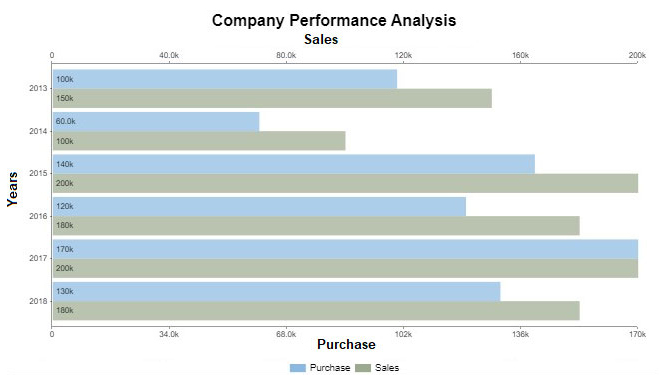
可视化来源:ChartExpo
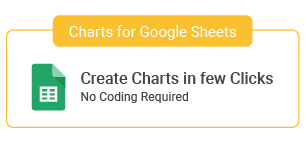
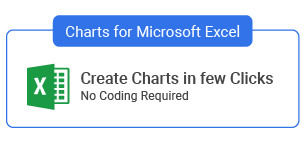
PPC Charts 可让您直观地探索 Google Ads 数据中的趋势和模式,以便快速优化。使用这些图表来优化您的广告活动,以获得更高的利润和更低的每次点击成本 (CPC)。
此类别中的图表类型列表非常庞大。
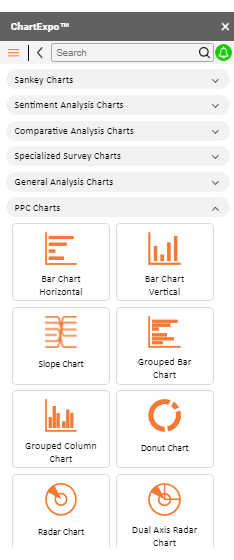
可视化来源:ChartExpo
此类别中有 20 多个图表模板。ChartExpo 为每个图表量身定制,以确保您优化广告活动以获得积极的投资回报率。
让我们来看看列表中的几个。
- 斜率图
- 分组条形图
- 分组柱形图
- 甜甜圈图
- 雷达图
- 双轴雷达图
- 矩阵图
- 时段图
- 投标图表
- 标签云图
- 进度表
- 性能条形图
- 纵轴折线图
- 径向条形图
- 帕累托条形图
- 帕累托柱形图
- 质量得分图
- 散点图
- 平行条形图
- 文字关系图
- 组件趋势图
- 是图
那么如何开始使用 Google 表格的 ChartExpo 插件呢?
如何在 Google 表格中安装 ChartExpo 插件
您可以使用 2 种方法将 ChartExpo 插件安装到您的 Google 表格中。
方法#:1
- 首先在您的 Google 表格中安装 ChartExpo(云托管插件)。
- 访问 Google Workspace Marketplace并在搜索栏中输入“ ChartExpo ”。
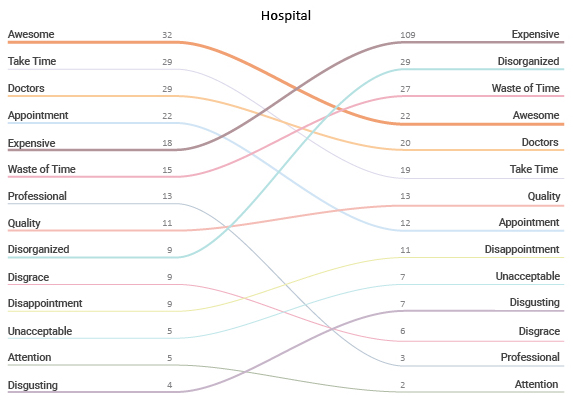
可视化来源:ChartExpo
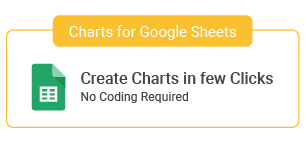
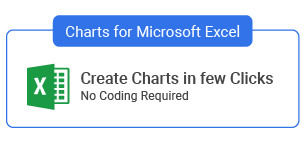
- 单击蓝色的安装 栏继续。
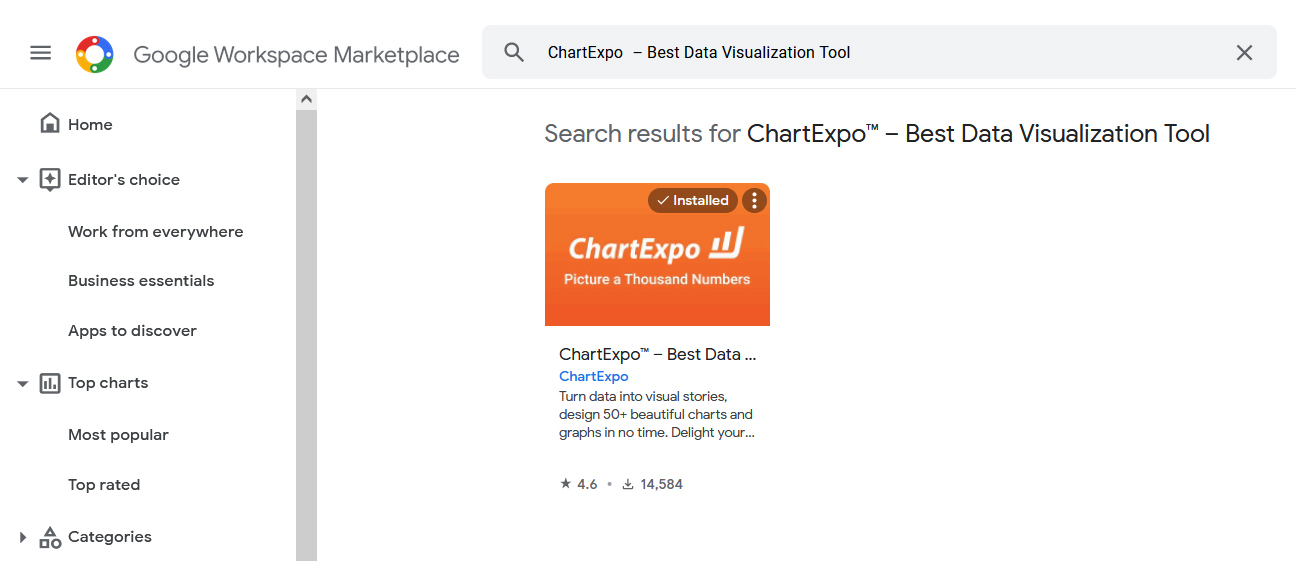
- 安装后,登录您的 Google 帐户并授予附加权限。
方法#:2
- 或者,直接从 Google 表格应用程序下载 ChartExpo。
- 要开始使用,请单击顶部工具栏中的加载项选项卡,如图所示。
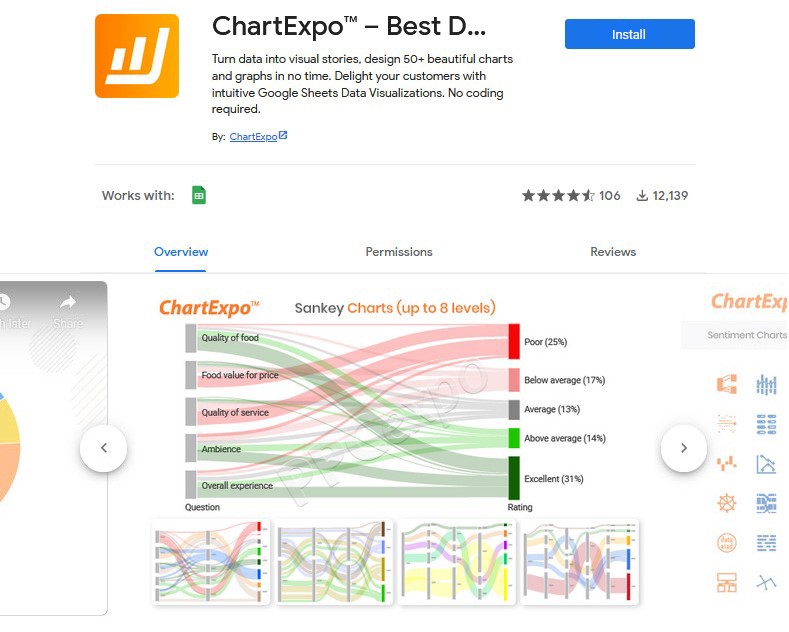
- 点击下拉菜单中的获取加载项选项,如图所示。
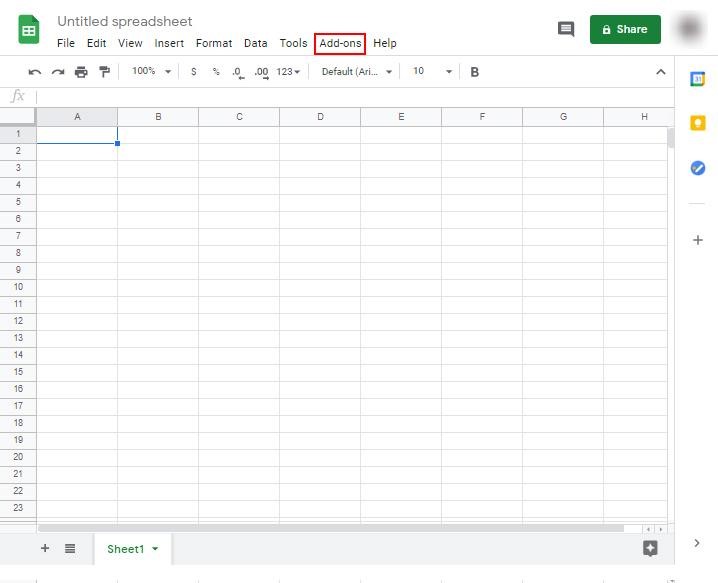
- 在搜索工具栏中搜索 ChartExpo。单击 ChartExpo 选项进行安装。
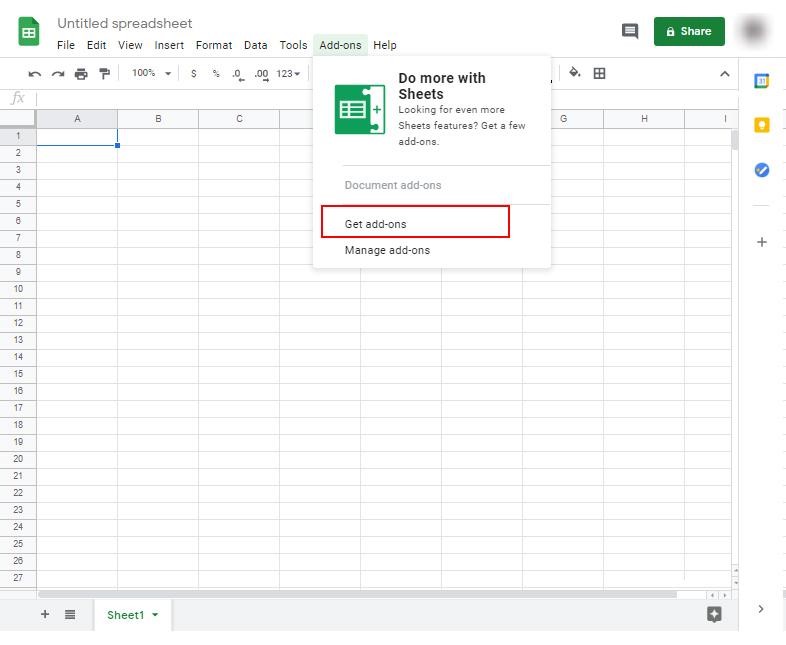
- 单击蓝色的 安装按钮,如上图所示。
- 安装后,登录您的 Google 帐户并接受附加访问权限。
- 要开始使用您的 ChartExpo,请打开您的工作表并单击附加组件
- 您将在下拉菜单中看到“ChartExpo – 最佳数据可视化工具”选项。
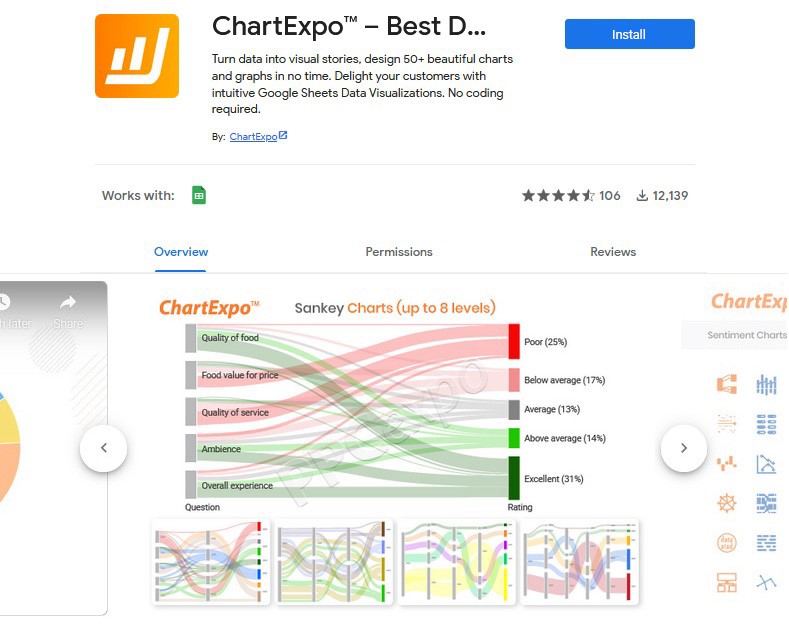
- 单击创建新图表按钮以访问 6 个不同的图表类别。
- 然后,单击专业调查图表类别以访问多种类型的图表和图形。
- 您还可以通过单击列表选项访问所有图表和图形(50 多个)的扩展列表,如图所示。
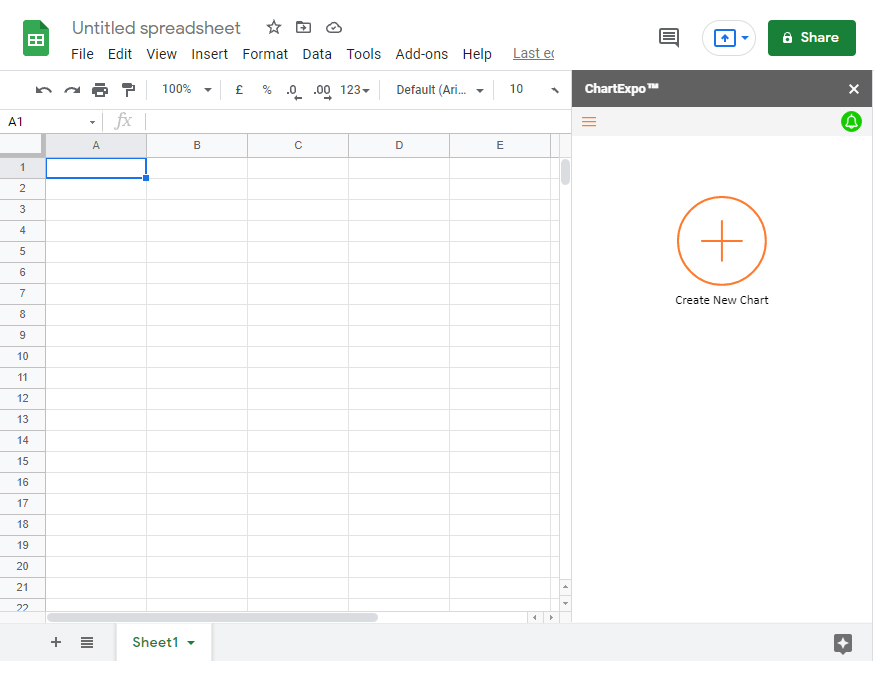
让我们看一个例子。
继续阅读以了解ChartExpo的实际应用。你不想错过这个。
想象一下,您想知道每个国家在刚刚结束的奥运会(日本 2020 年奥运会)中获得的奖牌数量。假设您有要分析的数据。
让我们将下表用于我们的场景。
| 国家 | 奖牌 | 时期 | 措施 |
| 美国 | 银 | 当前的 | 41 |
| 美国 | 金子 | 当前的 | 39 |
| 美国 | 青铜 | 当前的 | 33 |
| 中国 | 银 | 当前的 | 32 |
| 中国 | 金子 | 当前的 | 38 |
| 中国 | 青铜 | 当前的 | 18 |
| 日本 | 银 | 当前的 | 14 |
| 日本 | 金子 | 当前的 | 27 |
| 日本 | 青铜 | 当前的 | 17 |
| 英国 | 银 | 当前的 | 21 |
| 英国 | 金子 | 当前的 | 22 |
| 英国 | 青铜 | 当前的 | 22 |
| 澳大利亚 | 银 | 当前的 | 7 |
| 澳大利亚 | 金子 | 当前的 | 17 |
| 澳大利亚 | 青铜 | 当前的 | 22 |
| 法国 | 银 | 当前的 | 12 |
| 法国 | 金子 | 当前的 | 10 |
| 法国 | 青铜 | 当前的 | 11 |
- 首先将表格粘贴到 Google 表格中。
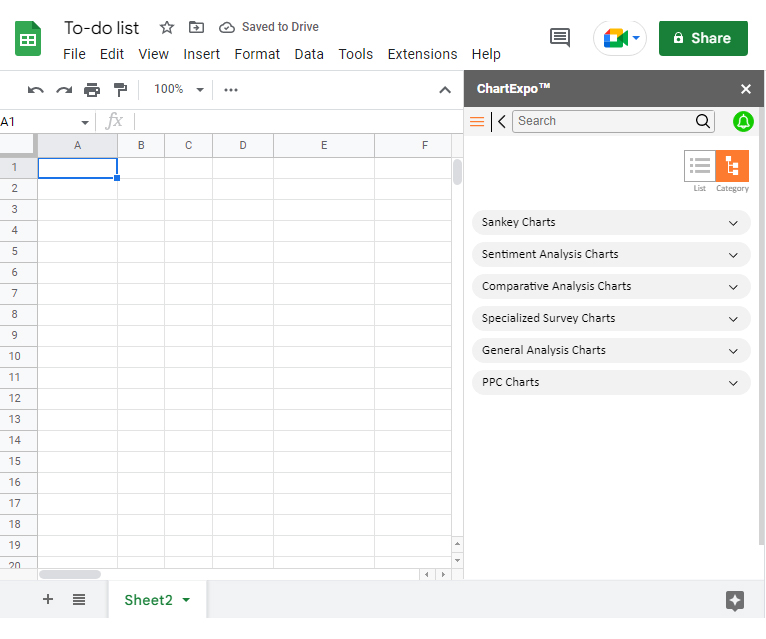
- 单击附加组件> ChartExpo >打开。
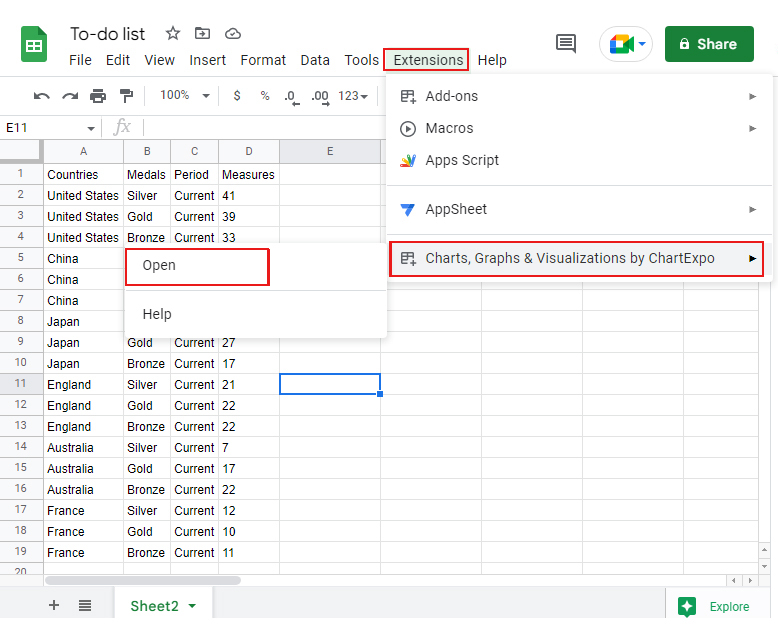
- 单击PPC 图表类别以访问矩阵图表。
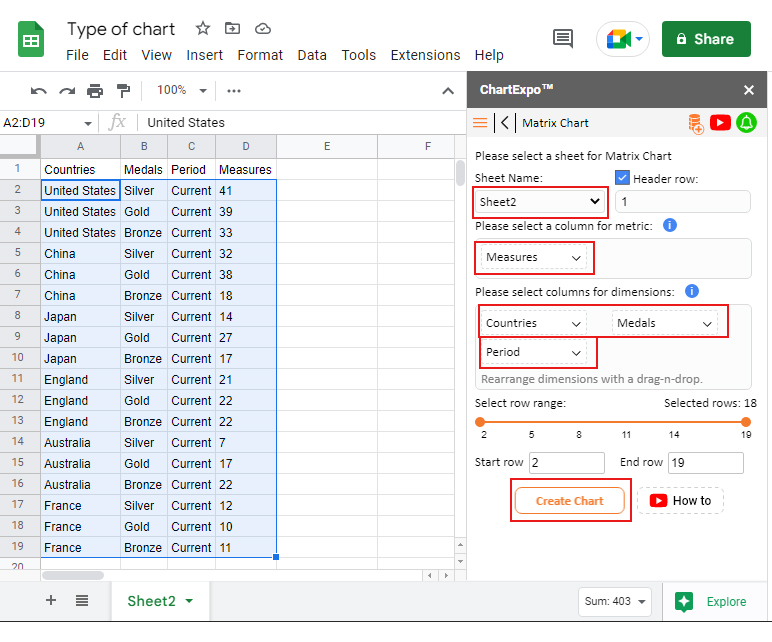
(我们将使用矩阵图,因为我们正在处理多个变量,即国家、时期、奖牌和度量)。
- 选择工作表名称。单击添加新指标选项卡并选择具有数值的列:度量。
- 单击添加新维度并选择包含国家、奖牌和期间的列。
- 单击创建图表按钮。
看看下面有见地的图表。你觉得它容易阅读吗?
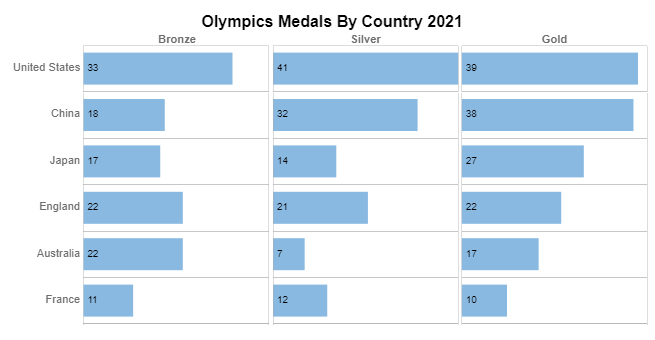
可视化来源:ChartExpo
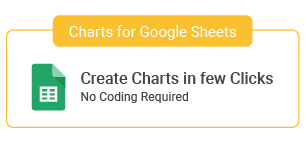
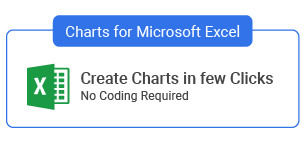
见解
- 美国在所有类别(铜牌、银牌和金牌)中的奖牌数量最多。
- 法国在前六名中获得的奖牌最少。
常见问题解答:
图表和图形的四种类型是什么?
用于可视化数据的 4 种最流行的图表类型是折线图、条形图、饼图和笛卡尔图。这是因为这些图表“感觉和外观”都很熟悉。
交流见解的简单性是您在选择图表时应始终考虑的重要问题之一。
图表的意义是什么?
图表是原始数据的图形表示。本质上,数据由符号表示,例如条形图中的条形图或折线图中的线条。
换句话说,图表是组织和表示数字或定性数据的图表。
图表和图形有什么区别?
您可以将多种类型的图表和图形用于数据故事。但是,这并不意味着这两个词,即“图表和图形”是相似的。
图表主要用于比较数据组或离散类别。图表使用独特的线、点、条等显示指标和维度的相互关系或联系。
包起来
就像我们之前所说的,可用于数据故事的图表和图形类型的数量非常庞大。
您需要一个工具来提供更广泛的图表库来测试和选择最佳图表。但是,大多数工具都附带一个基本库,几乎无法满足您的数据可视化需求。
避免卖掉你的数据故事。使用可以为您提供包含多种类型图表的库的工具。
让我们谈谈 Google 表格,因为它是流行的电子表格应用程序之一。在 Google 表格中可视化您的数据不必费时或受限于可用图表的数量。
有一个插件可以增强 Google Sheets 以生成易于阅读和理解的图表。而这个工具叫做ChartExpo。
那么为什么超过 15,000 多名专业人士喜欢 ChartExpo?
- ChartExpo为您的数据故事创建易于阅读的图表
- 该工具附带 50 多个图表模板,每月只需 10 美元。
- ChartExpo 有一套完整的工具(在下面突出显示),以确保您在一个视图下拥有所有内容。
- 图表制作者
- 图表模板
- 数据小部件库
立即注册 ChartExpo,创建易于阅读和解释的图表。

